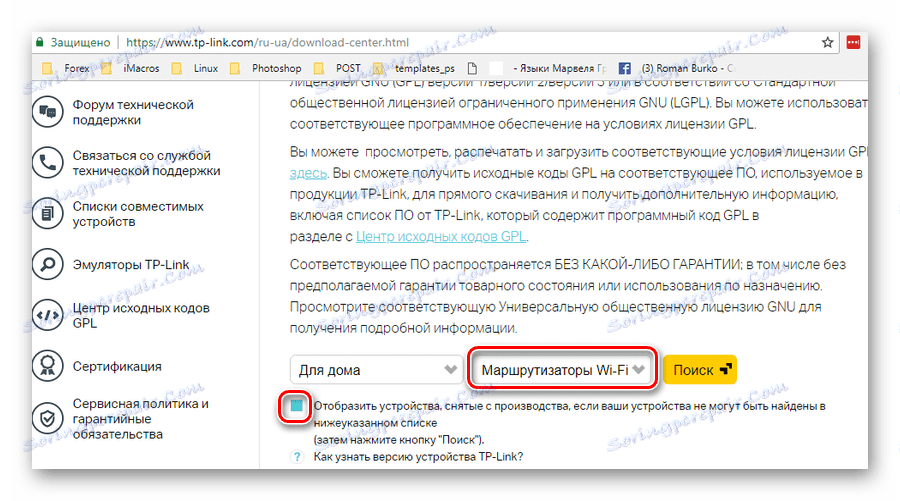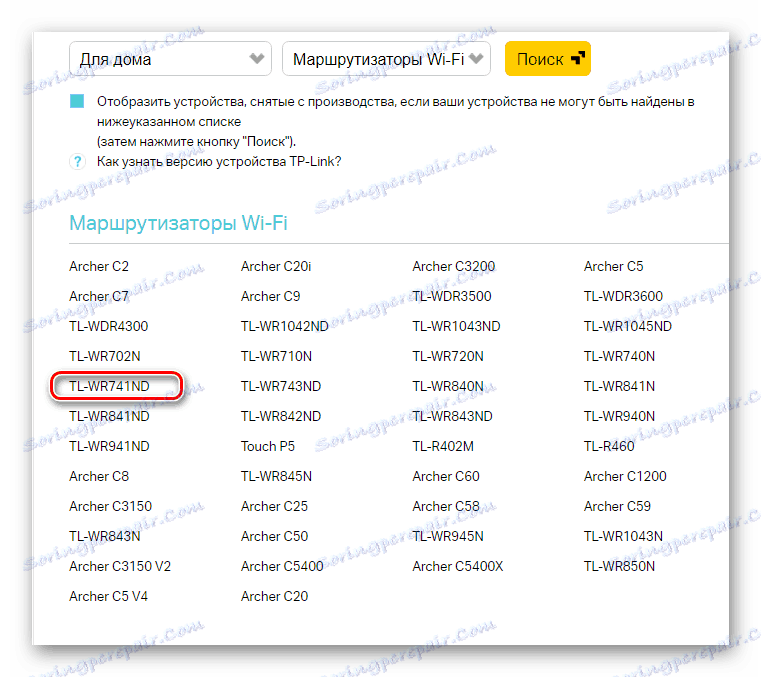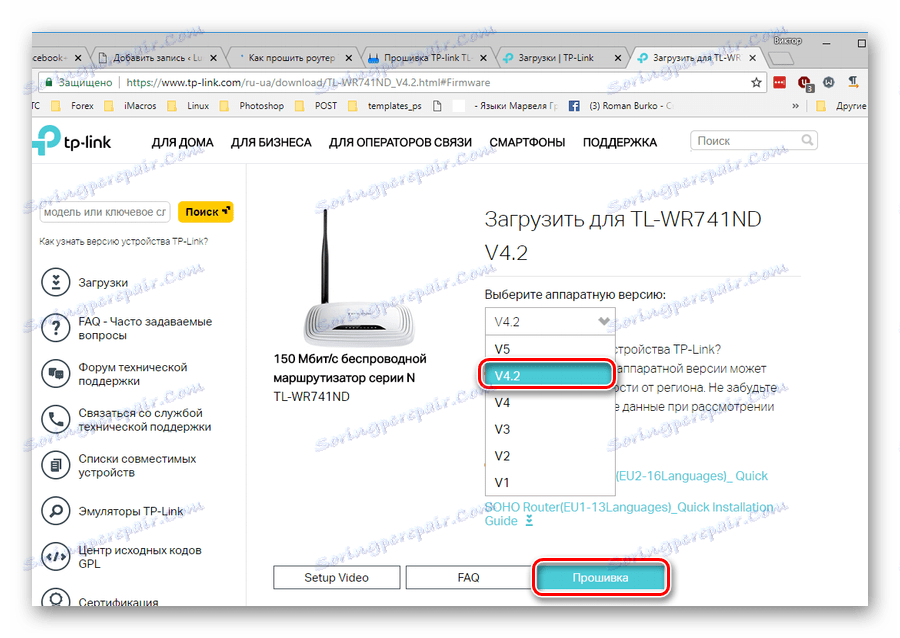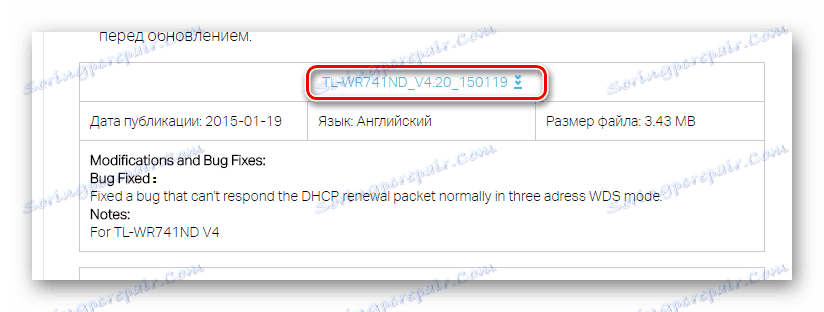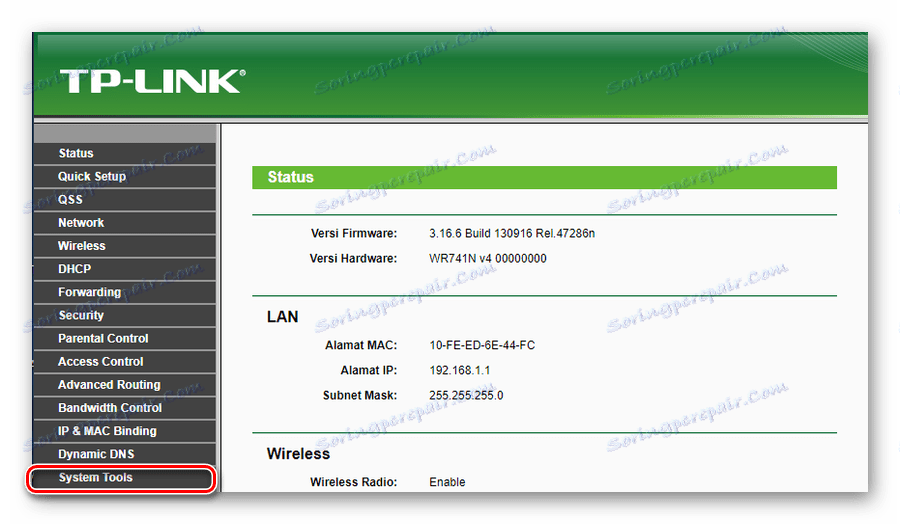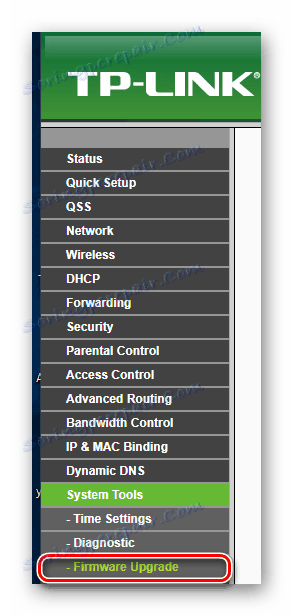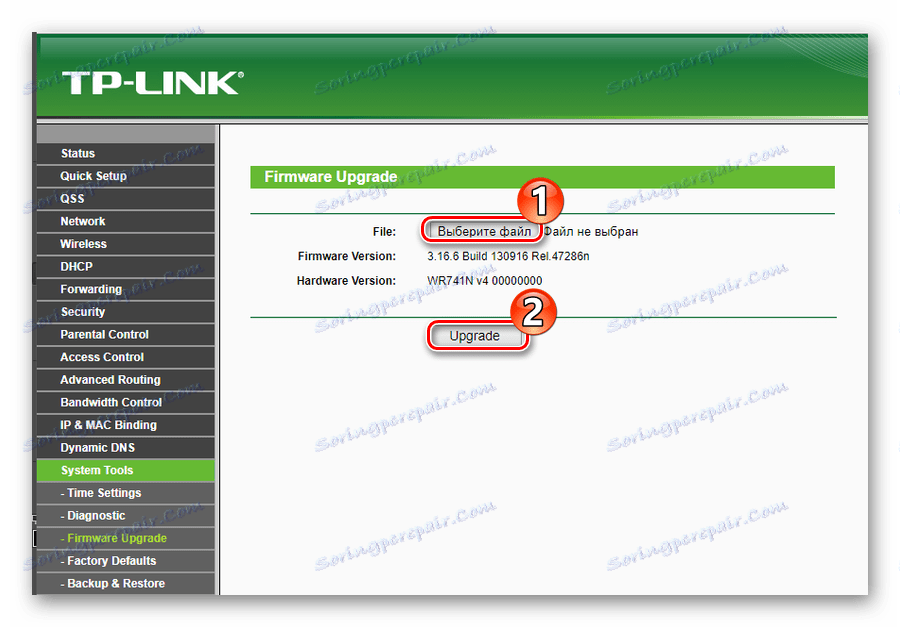كيفية الفلاش TP-Link TL-WR741nd الموجه
يتم توزيع أجهزة التوجيه TP-Link على نطاق واسع في السوق المحلية. هذا المركز فازوا بسبب موثوقيتها ، والتي يتم دمجها مع سعر في المتناول. TP-Link TL-WR741 هي أيضا مشهورة بين المستهلكين. ولكن من أجل خدمة الجهاز لسنوات عديدة وفي نفس الوقت تلبية المتطلبات الحديثة ، فمن الضروري الحفاظ على تحديث البرامج الثابتة. كيفية القيام بذلك سيتم مناقشتها بشكل أكبر.
محتوى
فلاش TP-Link TL-WR741
غالباً ما يخيف المصطلح "برنامج ثابت لجهاز التوجيه" نفسه المستخدمين المبتدئين. هذه العملية يبدو لهم شيء معقد بشكل لا يصدق ويتطلب معرفة خاصة. لكن هذا ليس على الإطلاق ما قد يبدو للوهلة الأولى. وتؤكد عملية جهاز التوجيه TP-Link TL-WR741nd بوضوح هذه الأطروحة. يتم تنفيذه في خطوتين بسيطتين.
الخطوة 1: قم بتنزيل ملف البرنامج الثابت
جهاز التوجيه TP-Link TL-WR741 هو أبسط جهاز. لا يتم توفير القدرة على تحديث البرامج الثابتة في الوضع التلقائي هناك. ولكن لا يهم ، لأن التحديث في الوضع اليدوي ليس مشكلة. على الإنترنت ، تقدم العديد من الموارد لتنزيل الإصدارات المختلفة وتعديلات البرامج الثابتة لأجهزة التوجيه ، ولكن التشغيل المستقر للجهاز مضمون فقط بواسطة البرمجيات الاحتكارية. لذلك ، يوصى بتنزيل تحديثات البرامج الثابتة فقط من موقع الشركة المصنعة على الويب. للقيام بذلك بشكل صحيح ، يجب عليك:
- تعرف على إصدار الجهاز من جهاز التوجيه. هذا فارق بسيط مهم جدا ، لأن استخدام إصدار البرامج الثابتة الخطأ يمكن أن يؤدي إلى تلف الموجه. لذلك ، تحتاج إلى تشغيل جهازك والانتباه إلى الملصق الموجود في منتصف الجزء السفلي منه. كل المعلومات الضرورية موجودة.
![معلومات إصدار الجهاز على ملصق WR741]()
- انتقل إلى مركز التنزيل TP-Link بالنقر فوق لهذا الرابط .
- ابحث عن نموذج جهاز التوجيه الخاص بك. يعتبر WR741 الآن عفا عليها الزمن. لذلك ، من أجل العثور على البرامج الثابتة لها ، تحتاج إلى ضبط مرشح البحث على الموقع وفقا لذلك من خلال تنشيط العنصر "إظهار الأجهزة خارج الإنتاج ..." .
![إعداد الفلتر للبحث عن WR741 على موقع الشركة المصنعة]()
- بعد العثور على نموذج الموجه كنتيجة للبحث ، انقر عليه بالماوس.
![الانتقال إلى برنامج WR741 على موقع الشركة المصنعة]()
- في صفحة التنزيل ، حدد إصدار الجهاز من جهاز التوجيه وانتقل إلى علامة التبويب "البرامج الثابتة" ، الموجودة أدناه.
![اختيار إصدار الجهاز في صفحة تنزيل WR742 الثابتة]()
- قم بالتمرير خلال الصفحة المحدثة لأسفل ، ثم حدد أحدث إصدار من البرامج الثابتة وقم بتنزيله.
![تحميل ملف البرامج الثابتة ل WR741]()
يجب حفظ الأرشيف باستخدام البرامج الثابتة في مكان مناسب وتفريغها عند اكتمال التنزيل. البرنامج الثابت هو ملف ذو ملحق BIN.
الخطوة 2: بدء عملية ترقية البرامج الثابتة
بعد استلام الملف الذي يحتوي على أحدث إصدار من البرامج الثابتة ، يمكنك متابعة عملية التحديث الفوري. للقيام بذلك:
- قم بتوصيل الموجه بالكمبيوتر باستخدام كبل من خلال أحد منافذ LAN. لا توصي الشركة المصنعة بشكل قاطع بتحديث البرامج الثابتة الخاصة بالجهاز عبر اتصال Wi-Fi. يجب أيضًا التأكد من موثوقية مصدر الطاقة ، نظرًا لأن انقطاع التيار الكهربائي أثناء عملية ترقية البرامج الثابتة قد يؤدي إلى تلف جهاز التوجيه.
- سجّل الدخول إلى واجهة الويب الخاصة بالموجّه واذهب إلى قسم "أدوات النظام" .
![انتقل إلى قسم إعدادات النظام في واجهة الويب WR741]()
- في القائمة المنسدلة ، حدد القسم الفرعي "ترقية البرامج الثابتة" .
![الانتقال إلى القسم الفرعي تحديث البرنامج الثابت WR741]()
- في النافذة على اليمين ، افتح المستكشف من خلال النقر على زر اختيار الملف ، وحدد المسار إلى ملف البرامج الثابتة الذي تم فك ضغطه وانقر على "ترقية" .
![تهيئة عملية تحديث البرامج الثابتة في واجهة الويب الخاصة بالموجه]()
بعد ذلك ، سيظهر شريط الحالة الخاص بعملية ترقية البرنامج الثابت. من الضروري الانتظار لإنجازه. بعد ذلك ، سيتم إعادة تشغيل جهاز التوجيه وسيتم إعادة فتح نافذة بدء واجهة الويب ، ولكن مع إصدار برنامج ثابت جديد. بعد ذلك ، يمكن إعادة ضبط إعدادات جهاز التوجيه على إعدادات المصنع ، لذا من الأفضل حفظ تهيئة العمل إلى ملف مسبقًا حتى لا تضطر إلى تكرار عملية التكوين بأكملها مرة أخرى.
هذه هي الطريقة التي تذهب بها عملية ترقية البرنامج الثابت لجهاز التوجيه TP-Link TL-WR741. كما ترون ، لا يوجد شيء صعب في ذلك ، من أجل تجنب الفشل في تشغيل الجهاز ، يحتاج المستخدم إلى توخي الحذر واتبع التعليمات بدقة.